Was ist Content Decay? (Und wie man es behebt)
Veröffentlicht: 2023-06-29Sind Sie besorgt über die nachlassende Leistung einiger Inhalte Ihrer Website? Dies könnte ein Zeichen für den Verfall von Inhalten sein.
Unter Content Decay versteht man den Rückgang des organischen Traffics und der Suchrankings im Laufe der Zeit. Wenn Sie den Inhalt nicht aktualisieren, werden Sie weiterhin Rankings und Traffic verlieren.
In diesem Artikel erklären wir den Verfall von Inhalten und wie man ihn findet und behebt.
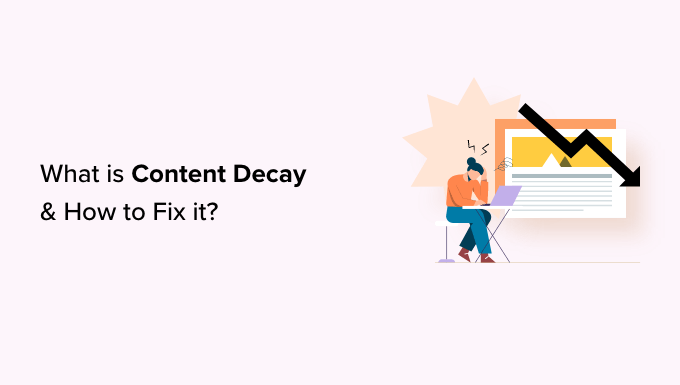
Hier ist ein kurzer Überblick über die Themen, die wir in diesem Leitfaden behandeln werden:
- Was ist Content Decay?
- Was verursacht den Inhaltsverfall auf Ihrer Website?
- So finden Sie verfallene Inhalte in WordPress
- So beheben Sie den Verfall von Inhalten auf Ihrer Website
Was ist Content Decay?
„Content Decay“ beschreibt den Rückgang des organischen Traffics und der Suchrankings für einen bestimmten Inhalt im Laufe der Zeit.
Jedes Mal, wenn Sie neue Inhalte auf Ihrer WordPress-Website veröffentlichen, wird dieser von Suchmaschinen gecrawlt. Nach einiger Zeit kann dieser Inhalt dann für bestimmte Suchbegriffe ranken und neuen Traffic auf Ihre Website bringen.
Allerdings kann es vorkommen, dass dieser Traffic abnimmt und bestimmte Inhalte in den Suchrankings zurückfallen. Dies kann auch dann passieren, wenn Sie den Inhalt selbst nicht ändern.
Es ist wichtig zu verstehen, dass der Verfall von Inhalten nicht zwangsläufig bedeutet, dass Artikel auf Ihrer Website veraltet sind. Ein alter Artikel kann ein konstantes Ranking erzielen und kontinuierlich Traffic auf Ihre Website bringen.
Gleichzeitig kann es sein, dass einige neuere Inhalte verfallen. Dieser verfallene Inhalt kann sich negativ auf Ihr Geschäft, Ihren Umsatz und Ihre Gewinne auswirken, wenn er nicht kontrolliert wird.
Was verursacht den Inhaltsverfall auf Ihrer Website?
Mehrere Faktoren können zum Verfall von Inhalten auf einer Website führen. Hier sind einige der Hauptgründe für den Verfall von Inhalten:
- Bessere Inhalte von Mitbewerbern – Ihre Konkurrenten zielen möglicherweise mit detaillierteren und hilfreicheren Inhalten auf dieselben Keywords ab.
- Nachlassendes Interesse – Das Keyword wird nicht mehr so oft gesucht wie früher. Es kann aus mehreren Gründen zu einem Rückgang des Suchvolumens kommen.
- Keyword-Kannibalismus – Ihr WordPress-Blog enthält möglicherweise ähnliche Inhalte, die auf dasselbe Keyword abzielen, was Ihren Suchverkehr aufteilt. Google ist möglicherweise nicht in der Lage, die Suchabsicht zu erraten und sie dem richtigen Inhalt zuzuordnen.
- Änderung der Suchabsicht – Der Grund, warum Menschen nach dem Schlüsselwort suchen, hat sich möglicherweise geändert. Beispielsweise haben Sie möglicherweise einen Artikel über verschiedene Arten von Solarmodulen, aber die Absicht des Benutzers hat sich nun zum Kauf eines Solarmoduls geändert.
- Suchfunktionen – Google ändert die Suchergebnisse kontinuierlich, um sie an die Absichten der Nutzer anzupassen. Beispielsweise können Einkaufsergebnisse, hervorgehobene Snippets, Orte und andere Suchfunktionen den Suchverkehr auf diese Snippets umleiten.
Bevor Sie jedoch herausfinden können, was den Verfall Ihrer Inhalte verursacht hat, müssen Sie sehen, welche Inhalte auf Ihrer Website verfallen sind.
So finden Sie verfallene Inhalte in WordPress
Der Verfall von Inhalten geschieht schleichend und im Laufe der Zeit, weshalb er vielen Websitebesitzern nicht sofort auffällt.
Wenn dies jedoch nicht aktiviert ist, kann es passieren, dass andere Artikel verfallen. Bald werden Sie eine große Anzahl von Beiträgen und Seiten haben, die alle verfallen sind, und es wird lange dauern, sie zu reparieren.
Vor diesem Hintergrund zeigen wir Ihnen nun zwei Möglichkeiten, verfallene Inhalte auf Ihrer Website zu finden.
Methode 1: Verfallene Inhalte mit All-in-One-SEO finden (empfohlen)
Der einfachste Weg, veraltete Inhalte in WordPress zu finden, ist die Verwendung von All in One SEO für WordPress. Es ist das beste WordPress-SEO-Plugin auf dem Markt und ermöglicht Ihnen die einfache Optimierung Ihrer Website für Suchmaschinen.
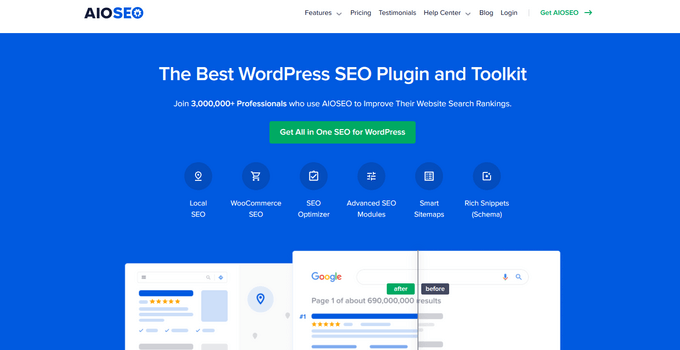
All in One SEO verfügt über ein Suchstatistik-Tool, mit dem Sie Ihre Website mit der Google Search Console verbinden können. Anschließend ruft es Daten von der Google Search Console ab und präsentiert sie in einem leicht lesbaren Format. Dazu gehören Daten, die zeigen, wie stark Ihr Inhalt in der Suche über einen bestimmten Zeitraum zurückgegangen ist.
Zuerst müssen Sie All in One SEO für WordPress installieren und aktivieren. Weitere Informationen finden Sie in unserem Tutorial zur Installation eines WordPress-Plugins.
Hinweis: Sie benötigen mindestens den Elite-Plan des Plugins, um die Suchstatistikfunktion freizuschalten.
Bei der Aktivierung startet das Plugin den Setup-Assistenten. Befolgen Sie einfach die Anweisungen auf dem Bildschirm, um das Plugin mit optimalen Einstellungen einzurichten.
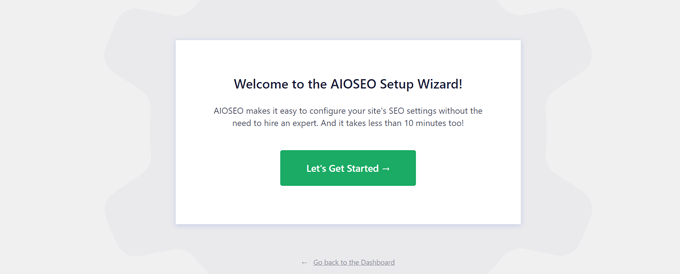
Als Nächstes müssen Sie Ihre WordPress-Website mit Ihrem Google Search Console-Konto verbinden. Weitere Informationen finden Sie in unserem Tutorial zum Hinzufügen Ihrer WordPress-Site zur Google Search Console.
Nachdem Sie Ihre Website zu Ihrem Search Console-Konto hinzugefügt haben, besteht der nächste Schritt darin, All in One SEO mit der Google Search Console zu verbinden.
Sie müssen zur Seite All in One SEO » Suchstatistiken gehen und auf die Schaltfläche „Mit Google Search Console verbinden“ klicken.
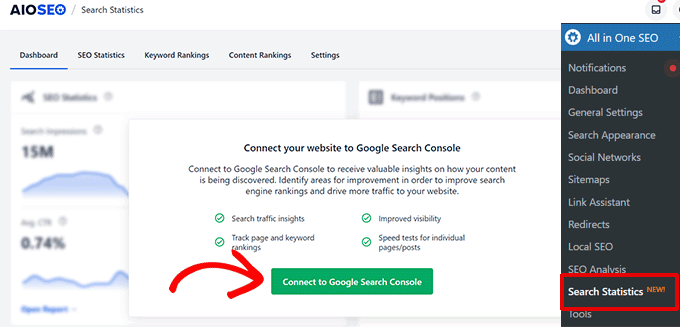
Dadurch gelangen Sie zu Ihrem Google-Konto und werden aufgefordert, dem Plugin die Berechtigung zum Zugriff auf Ihre Search Console-Daten zu erteilen.
Klicken Sie einfach auf die Schaltfläche „Zulassen“, um fortzufahren.
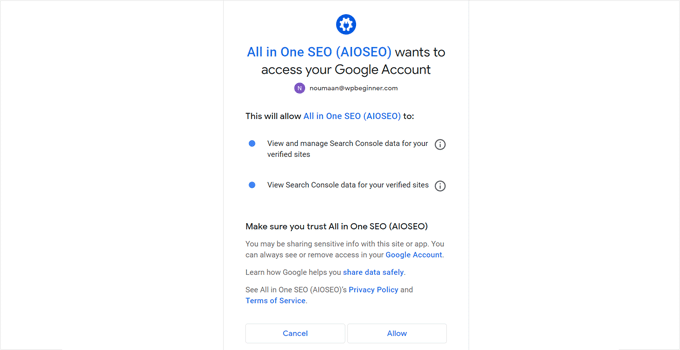
Wenn Ihr Google Search Console-Konto mehrere Websites enthält, werden Sie aufgefordert, eine Website auszuwählen.
Klicken Sie anschließend einfach auf die Schaltfläche „Verbindung herstellen“, um fortzufahren.
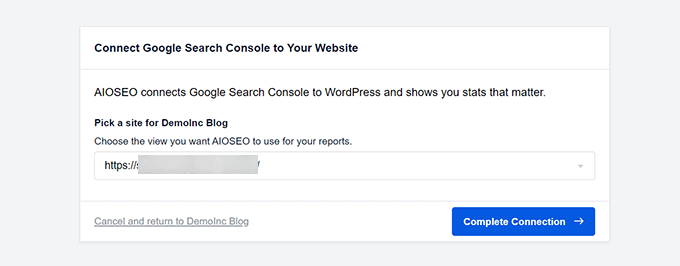
Sobald die Verbindung hergestellt ist, können Sie die Daten der Google Search Console anzeigen, indem Sie die Seite All in One SEO » Suchstatistiken in Ihrem WordPress-Admin-Dashboard besuchen.
In der Google-Suche erhalten Sie einen schnellen Überblick über die Leistung Ihrer Website.
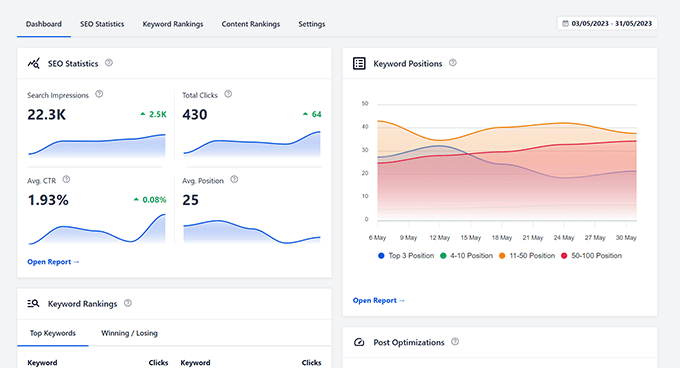
Als nächstes müssen Sie zur Registerkarte „Content-Rankings“ wechseln.
Von hier aus sehen Sie eine Liste Ihrer Inhalte in der Google-Suche mit den Verlust- oder Gewinnpunkten, dem Drop-Prozentsatz und den zuletzt aktualisierten Informationen.

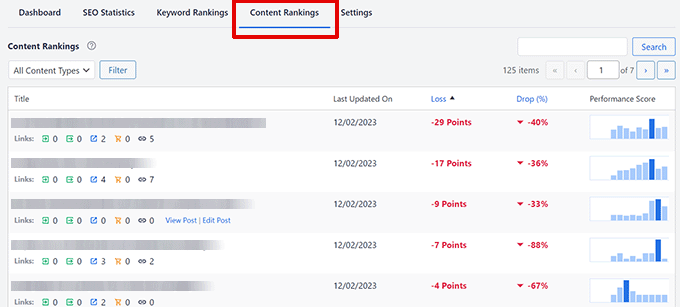
Um herauszufinden, welche Inhalte die meisten Punkte verloren haben, können Sie die Liste nach den Werten „Verlust“ und „Abwurf“ sortieren.
Der Verlustwert zeigt Ihr Content-Ranking in Punkten an, während Drop die Vorteile und Gewinne in Prozent anzeigt.
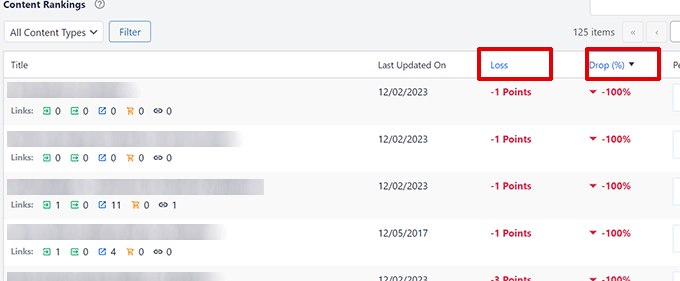
Sie können die Inhalte sehen, die in den letzten 12 Monaten im Ranking am stärksten zurückgefallen sind. Der Inhalt mit dem größten Punktverlust oder -verlust ist der Inhalt, der am meisten verfallen ist.
Sie können auch Kurzstatistiken zu einem Beitrag oder einer Seite anzeigen, einschließlich interner Links, ausgehender Links und Affiliate-Links. Wenn Sie mit der Maus darüber fahren, werden Ihnen auch Links zum Bearbeiten oder Anzeigen eines Beitrags angezeigt.
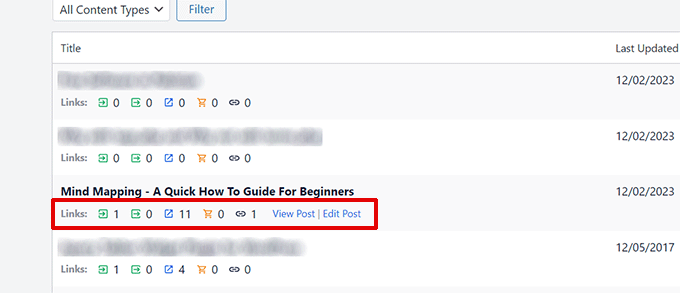
Auf diese Weise können Sie einen Beitrag anzeigen, um zu sehen, warum er möglicherweise abgelehnt wurde, und ihn bei Bedarf bearbeiten.
Methode 2: Verfallene Inhalte mithilfe der Google Search Console finden
Diese Methode ist nicht so einfach anzuwenden wie All-in-One-SEO. Es hilft Ihnen jedoch dabei, den Verfall von Inhalten zu erkennen, und Sie können dann manuell mit der Behebung beginnen.
Wenn Sie dies noch nicht getan haben, müssen Sie Ihre WordPress-Website zur Google Search Console hinzufügen und ihr etwas Zeit zum Sammeln von Daten geben. Weitere Informationen finden Sie in unserem Leitfaden zur Verbindung Ihrer Website mit der Google Search Console.
Danach müssen Sie sich bei Ihrem Google Search Console-Dashboard anmelden und zum Tab „Leistung“ wechseln.
Von hier aus müssen Sie auf die Beschriftung „Datumsbereich“ klicken.
Dadurch wird ein Popup angezeigt. Wechseln Sie einfach zur Registerkarte „Vergleichen“ und wählen Sie dann einen benutzerdefinierten Zeitraum für Ihren Vergleich aus.
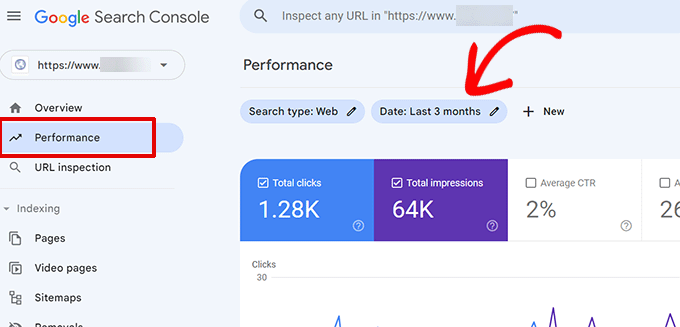
In diesem Beispiel vergleichen wir die letzten 6 Monate mit den vorherigen 6 Monaten. Sie können auch benutzerdefinierte Bereiche auswählen, indem Sie Datumsangaben auswählen.
Klicken Sie einfach auf die Schaltfläche „Übernehmen“, um fortzufahren.
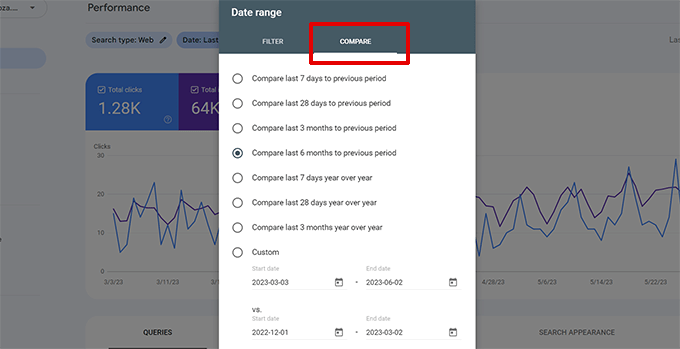
Die Search Console zeigt Ihnen nun einen Vergleich der Leistung Ihrer Website in den Suchergebnissen für den ausgewählten Zeitraum an.
Stellen Sie sicher, dass Sie alle Kästchen oben in den Spalten der Leistungsübersicht aktivieren, damit Sie Positionen, Impressionen, Klicks und die Klickrate (CTR) sehen können.
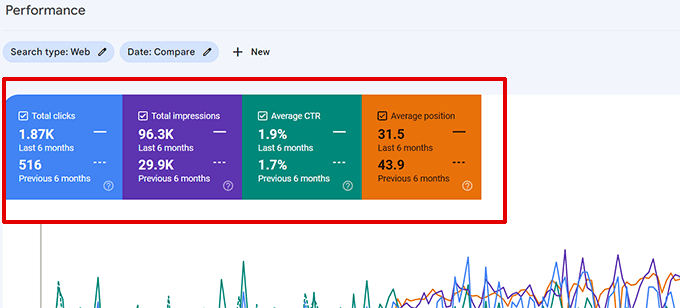
Scrollen Sie anschließend nach unten zum Abschnitt „Datentabelle“ und wechseln Sie zur Ansicht „Seiten“. Dadurch können Sie genau sehen, welche Inhalte verfallen sind.
In den Ergebnissen können Sie die Spalte „Positionsunterschied“ sortieren, um den Inhalt zu finden, der im Suchranking am stärksten zurückgefallen ist.
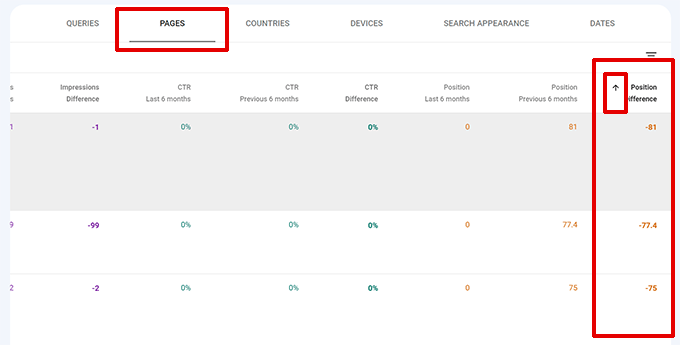
Tipp: Wenn Sie die Spalte „Positionsdifferenz“ nicht sehen können, verwenden Sie die rechte Pfeiltaste Ihrer Tastatur, um horizontal durch die Spalten zu scrollen.
Ebenso können Sie Inhalte auch nach Impressions-Differenz oder CTR-Differenz sortieren. Dies kann Ihnen dabei helfen, Inhalte zu finden, die weniger in der Suche erscheinen oder deren Klickrate gesunken ist.
Sie können auch zur Registerkarte „Anfragen“ wechseln, um zu sehen, für welche Keywords das Ranking Ihrer Website abnimmt.
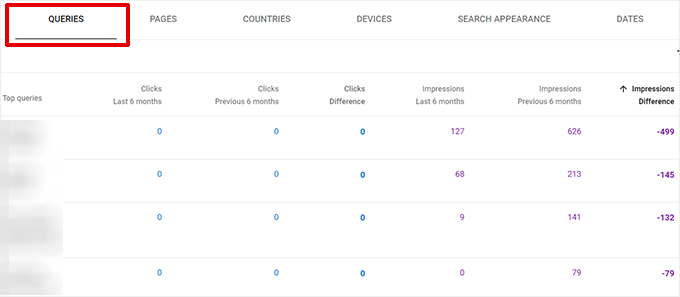
Sie können auch oben auf die Schaltfläche „Exportieren“ klicken, um diese Daten im CSV-Format herunterzuladen, das Sie dann in Ihrer bevorzugten Tabellenkalkulationssoftware öffnen können.
So beheben Sie den Verfall von Inhalten auf Ihrer Website
Da Sie nun wissen, welche Inhalte auf Ihrer WordPress-Website beschädigt sind, ist es an der Zeit, das Problem zu beheben.
Bevor Sie das tun, müssen Sie herausfinden, was dazu geführt hat, dass ein Inhalt im Ranking zurückgefallen ist oder seine organische Klickrate verloren hat.
Sie können versuchen, nach den Schlüsselwörtern zu suchen, bei denen dieser Inhalt zum Ranking und zur Analyse der Ergebnisse verwendet wurde.
Die häufigste Ursache für den Verfall von Inhalten sind neuere, detailliertere Inhalte, die den Ihren übertreffen. Um dies zu beheben, müssen Sie Ihre Inhalte aktualisieren, um sie zu verbessern.
Hier sind einige schnelle Tipps, um Ihre Inhalte umfassender zu gestalten:
- Optimieren Sie Ihren Beitrag für SEO – Während Sie Ihren Beitrag für SEO optimieren, können Sie Ihren Beitrag auch aktualisieren, um neue, hilfreichere Inhalte hinzuzufügen, die Sie möglicherweise zuvor übersehen haben.
- Ein Video einbetten – Das Hinzufügen von Bildern und Videos eignet sich hervorragend zur Steigerung der Benutzerinteraktion.
- Fügen Sie ein Inhaltsverzeichnis hinzu – Dies erleichtert Benutzern die einfache Navigation durch längere Inhalte. Darüber hinaus kann das Inhaltsverzeichnis auch von Google im Featured Snippet aufgegriffen werden.
- FAQ-Schema-Markup hinzufügen – Die Beantwortung allgemeiner Benutzerfragen in einem FAQ-Bereich kann Ihren Lesern helfen und dafür sorgen, dass Ihre Inhalte in den FAQ-Suchergebnissen von Google angezeigt werden.
Manchmal kann der Grund für den Verfall von Inhalten ein mangelndes Interesse der Nutzer sein oder die Suchabsicht, die nicht mit Ihren Inhalten übereinstimmt.
In diesem Fall können Sie erwägen, Ihre Inhalte zu ändern, um der neuen Zielgruppenabsicht gerecht zu werden. Alternativ können Sie es für ein ähnliches Thema, das immer noch Suchvolumen hat, umschreiben und optimieren.
Weitere Informationen zu diesem Thema finden Sie in unserem Tutorial zur Keyword-Recherche für Ihr WordPress-Blog.
Wir hoffen, dass dieser Artikel Ihnen dabei geholfen hat, mehr über den Verfall von Inhalten zu erfahren und wie Sie ihn auf Ihrer WordPress-Site beheben können. Vielleicht möchten Sie auch unseren vollständigen WordPress-SEO-Leitfaden oder unsere Expertenauswahl für die besten WordPress-Plugins zum Ausbau Ihrer Website sehen.
Wenn Ihnen dieser Artikel gefallen hat, abonnieren Sie bitte unseren YouTube-Kanal für WordPress-Video-Tutorials. Sie finden uns auch auf Twitter und Facebook.
